Besoin d'aide ?
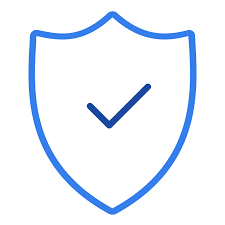
Introduction
La solution Damaris RM vous permet de signer électroniquement les PDF avant leur archivage dans le coffre fort numérique.
Après cette opération, vos destinataires peuvent visualiser la provenance des documents en visualisant le certificat ayant permis la signature.
De plus, les PDF ainsi signés ne sont plus modifiables.
Le certificat
Les certificats acceptés par Damaris RM pour la signature électronique sont de type « NEGOCIO« .
Les fichiers ont une extension de type .p12.
Vous pouvez obtenir plus d’informations sur le site de notre partenaire ChamberSign.
Vous pouvez également créer un certificat « Auto-validé ». Ce type de certificat ne peut servir que pour des tests en interne.
Suivez le lien pour le manuel de création d’un certificat « Auto-validé ».
L’installation du certificat dans Damaris RM
Le certificat de signature électronique s’installe au niveau de la fiche Société.
- Rendez-vous dans le menu « Administration / Société » de Damaris RM
- Sélectionnez la société et cliquez sur Modifier
- Dans la page Société, cliquez sur le bouton « Télécharger Certificat »
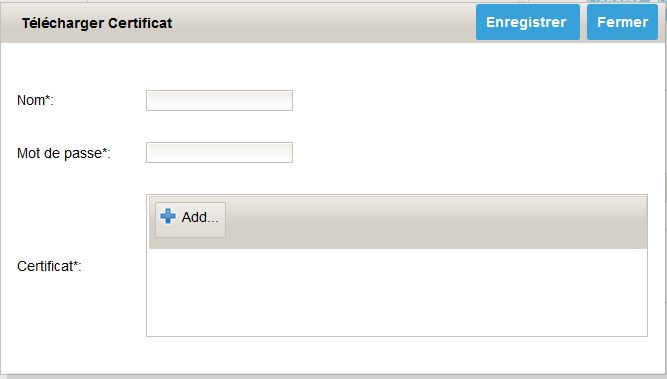
- Donnez un nom à votre certificat
- Indiquez le mot de passe
- Cliquez sur le bouton « + Add » pour télécharger le fichier .p12
Félicitations, votre certificat est installé.
Le paramétrage de la tâche d’archivage numérique
Pour appliquer le certificat et signer les PDF avant leur archivage, rendez vous dans la tâche d’archivage numérique, menu « Tâches planifiées / Gestion des tâches ».
Sélectionnez la tâche d’archivage numérique.
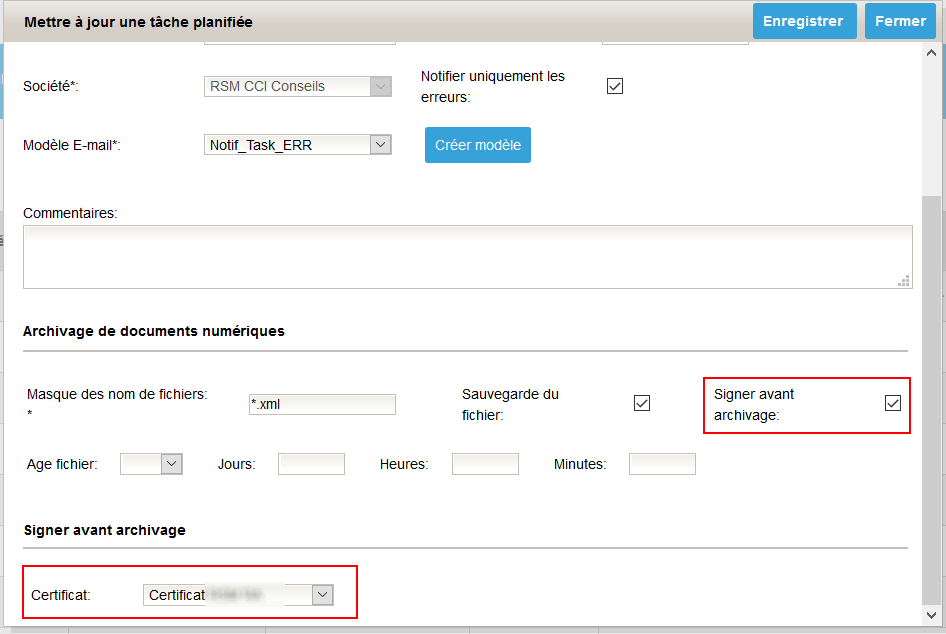
Cochez la case « Signer avant archivage ».
Un nouveau paramètre apparaît vous permettant d’indiquer le certificat à utiliser dans ce cas.
Les possibilités supplémentaires
Il vous est possible de télécharger plusieurs certificats. Dans ce cas, c’est le nom unique donné pour chaque certificat qui vous permettra de choisir le bon au moment de la signature.
Cette option vous permet de gérer un certificat différent par société, dans le cas de groupes.
Lors du téléchargement manuel de documents, il vous est également possible de faire signer les PDF déposés par les utilisateurs.
Pour cela, cochez la case « Signer tous les documents téléchargés » dans les préférences société.
Pour finir, il vous est également possible de paramétrer un certificat au niveau des comptes utilisateurs.
Ce certificat pourra servir pour la signature de PDF lors du téléchargement par l’utilisateur concerné.
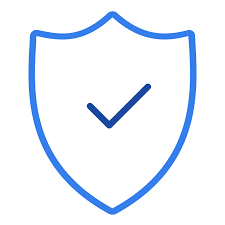
Introduction
La solution Damaris RM vous permet de signer électroniquement les PDF avant leur archivage dans le coffre fort numérique.
Après cette opération, vos destinataires peuvent visualiser la provenance des documents en visualisant le certificat ayant permis la signature.
De plus, les PDF ainsi signés ne sont plus modifiables.
Le certificat
Les certificats acceptés par Damaris RM pour la signature électronique sont de type « NEGOCIO« .
Les fichiers ont une extension de type .p12.
Vous pouvez obtenir plus d’informations sur le site de notre partenaire ChamberSign.
Vous pouvez également créer un certificat « Auto-validé ». Ce type de certificat ne peut servir que pour des tests en interne.
Suivez le lien pour le manuel de création d’un certificat « Auto-validé ».
Les nouveautés de JAVA v8
Depuis la mise à jour de Damaris RM v5.4, vous devez également procéder à la mise à jour de JAVA vers JAVA v8.0.151 ou supérieur.
Cette version de Java, intègre directement le module de signature électronique.
Le paramétrage de JAVA v8 pour la signature électronique
Vérifiez que vous utilisez bien JAVA v8u151 au minimum.
Dans le cas contraire, veuillez procéder à la mise à jour de votre machine virtuelle Java, en vérifiant bien que Damaris RM utilisée est au minimum en version 5.4.
Recherchez le fichier java.security qui devrait se trouver dans le répertoire jre/lib/security
Dans le fichier, retrouvez la ligne # crypto.policy=unlimited et dé-commentez la ligne.
Enregistrez le fichier et relancez Tomcat 9.
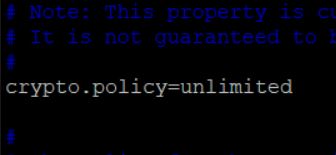
L’installation du certificat dans Damaris RM
Le certificat de signature électronique s’installe au niveau de la fiche Société.
- Rendez-vous dans le menu « Administration / Société » de Damaris RM
- Sélectionnez la société et cliquez sur Modifier
- Dans la page Société, cliquez sur le bouton « Télécharger Certificat »
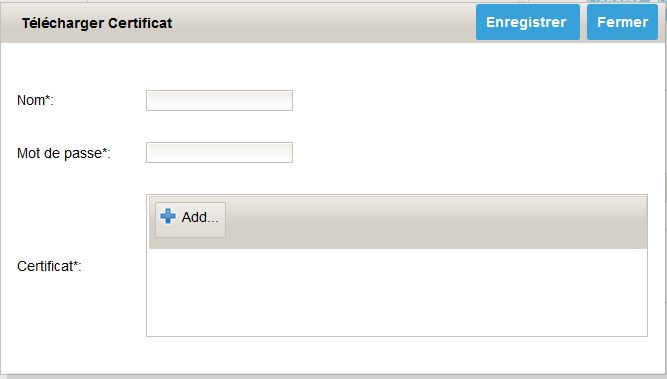
- Donnez un nom à votre certificat
- Indiquez le mot de passe
- Cliquez sur le bouton « + Add » pour télécharger le fichier .p12
Félicitations, votre certificat est installé.
Le paramétrage de la tâche d’archivage numérique
Pour appliquer le certificat et signer les PDF avant leur archivage, rendez vous dans la tâche d’archivage numérique, menu « Tâches planifiées / Gestion des tâches ».
Sélectionnez la tâche d’archivage numérique.
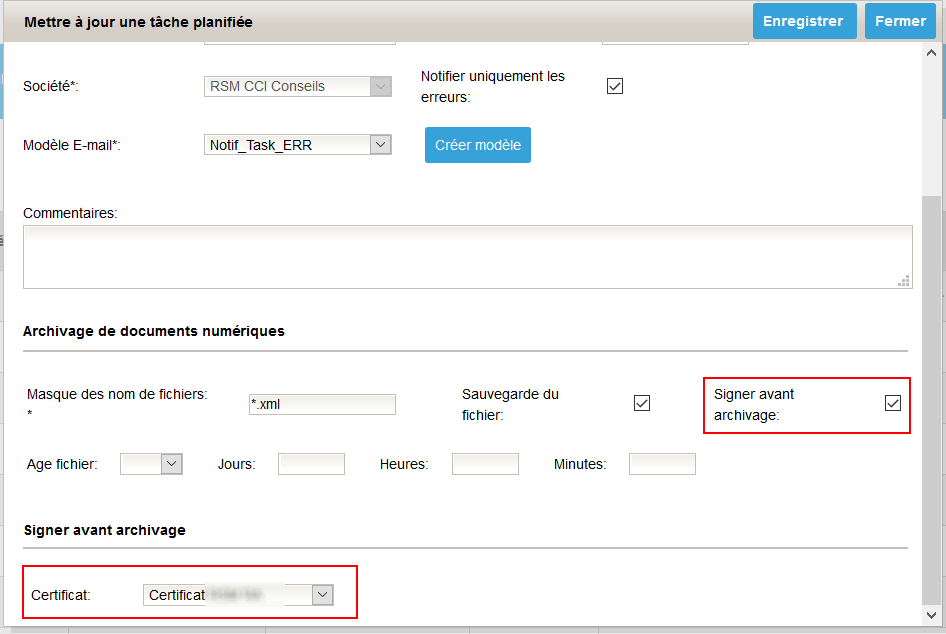
Cochez la case « Signer avant archivage ».
Un nouveau paramètre apparaît vous permettant d’indiquer le certificat à utiliser dans ce cas.
Les possibilités supplémentaires
Il vous est possible de télécharger plusieurs certificats. Dans ce cas, c’est le nom unique donné pour chaque certificat qui vous permettra de choisir le bon au moment de la signature.
Cette option vous permet de gérer un certificat différent par société, dans le cas de groupes.
Lors du téléchargement manuel de documents, il vous est également possible de faire signer les PDF déposés par les utilisateurs.
Pour cela, cochez la case « Signer tous les documents téléchargés » dans les préférences société.
Pour finir, il vous est également possible de paramétrer un certificat au niveau des comptes utilisateurs.
Ce certificat pourra servir pour la signature de PDF lors du téléchargement par l’utilisateur concerné.
Les prérequis d’installation pour Java v7
La mise à jour de JAVA v7
Le package JAVA v7 livré en standard se limite à l’usage des certificats de 40 bits uniquement.
Or, les certificats RGS* actuels sont de 256 bits.
Pour cela, il est indispensable de télécharger les librairies adaptées et de les remplacer sur votre installation.
Recherchez sur le site de Oracle les packages « Java Cryptography Extension (JCE) Unlimited Strength » correspondant à la version JAVA que vous utilisez.
Vous allez pouvoir télécharger le package à partir d’une page similaire :
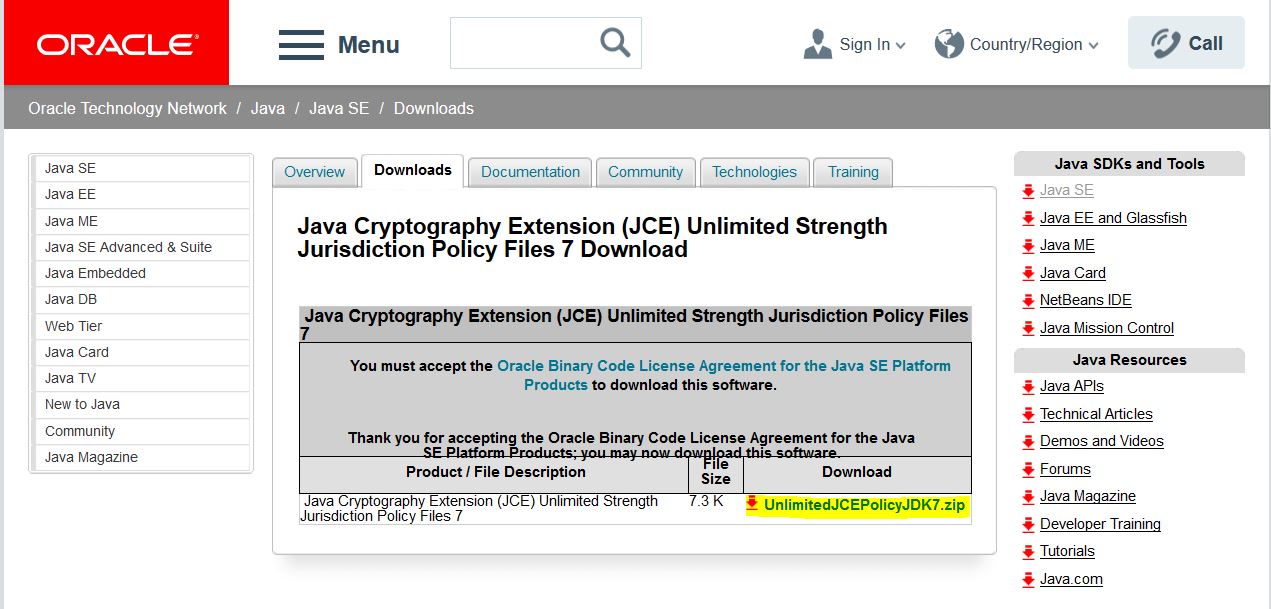
Une fois le package obtenu, opérez la procédure suivante :
- Arrêt du service Tomcat
- Déplacement des fichiers suivants depuis le répertoire /java/jrexx/lib/security de votre installation vers un répertoire de sauvegarde hors java.
- local_policy.jar
- US_export_policy.jar
- Remplacement des fichiers par ceux téléchargés précédemment
- Relance du service Tomcat
